
Sisällysluettelo:
- Kirjoittaja John Day [email protected].
- Public 2024-01-30 09:00.
- Viimeksi muokattu 2025-01-23 14:41.

Hei Tämä on toinen Instructable (tästä lähtien lopetan laskemisen). Tein tämän luodakseni yksinkertaisen (ainakin minulle), halvan, helposti valmistettavan ja tehokkaan alustan M2M -työtä sisältäville Real IoT -sovelluksille.
Tämä alusta toimii esp8266: n ja arduino mini -pron kanssa (jossa on 8 analogista porttia). Asiakirjalasku on hyvin pieni. Jopa 7 euroa JLCPBC: n valmistaman piirilevyn kanssa, 10 kpl 2 euroa.
Joten kuvata vähän, miten se toimii. Tämän alustan tärkein laiteohjelmisto on. Alusta lisää ohjelmoijan laiteohjelmiston ensimmäistä ohjelmointia varten, mutta tarvitset FTDI TTL -ohjelmoijan sarjaporttiin liittämistä varten. Tarvitset myös virtalähteen levyn virtalähteeksi. Kortti toimii 6 ~ 24 ~ (AC tai DC). Ensinnäkin se on suojattu napaisuudelta, ja myös jos haluat löytää sen pitkän matkan, voit käyttää vaihtovirtaa ja vähentää kaapelin häviötä.
Kuten näette, alustalla on erillinen virtakortti, kuten arduino -kilvet. Tämä johtuu siitä, että voit käyttää sitä monilla eri menetelmillä. Sollarista akkuun vain voit tehdä mitä haluat erikoissovellukseesi.
Joten anna se haw tehdä yksi ja miten aloittaa se ja Node-Red tehdä hakemuksesi.:-)
Tarvikkeet
EspLink Jeelabsista
Vaihe 1: Ensinnäkin.. Kaavamainen
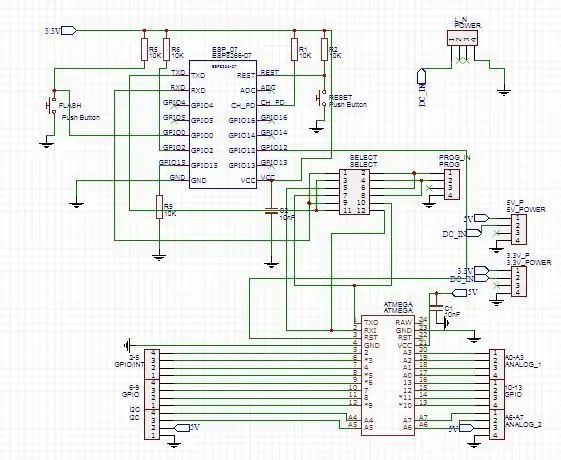
Kaavio on erittäin helppo tehdä. Kaksi pulloa lähellä Esp8266: ta on tarkoitettu laiteohjelmiston vilkuttamiseen (voit käyttää ja muita laiteohjelmistoja, kuten TASMOTA)
Näet myös toimintovalitsimen, jossa sinun on käytettävä kahta hyppääjää Rx- ja Tx -liittimestä ohjelmoijan kanssa tai Esp: n ja AVR: n väliseen tiedonsiirtoon, käyttöehto.
Vaihe 2: Pcb: n tekeminen

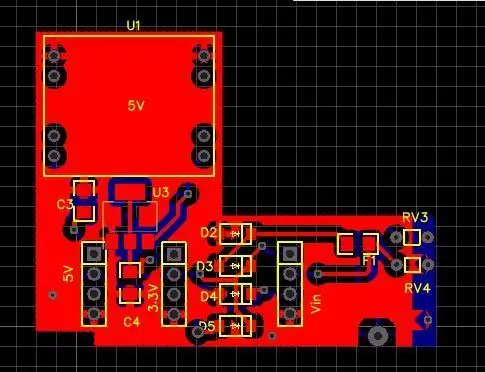
Kaavio ja PCc luotiin easyEDA -ohjelmalla.
Tämä on kaksipuolinen piirilevy ja monia alustoja, joiden avulla voit liittää yläpuolen pohjaan. Käytin.2 mm poraa ja.4 voit käyttää jopa 1 mm
easyEDA Linkki projektiin
Vaihe 3: Vie piirilevy etsausta varten
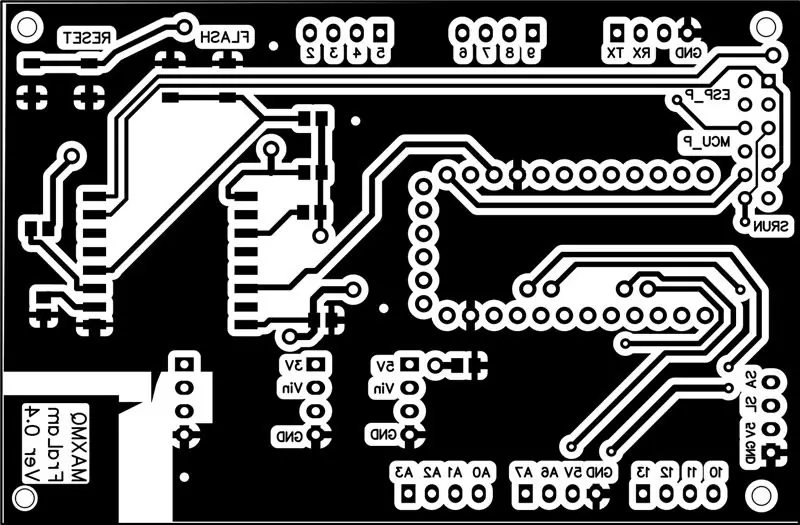
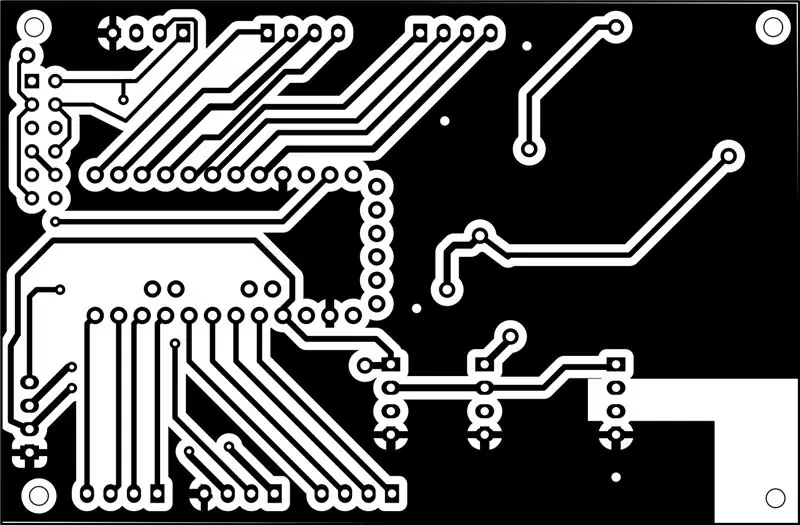

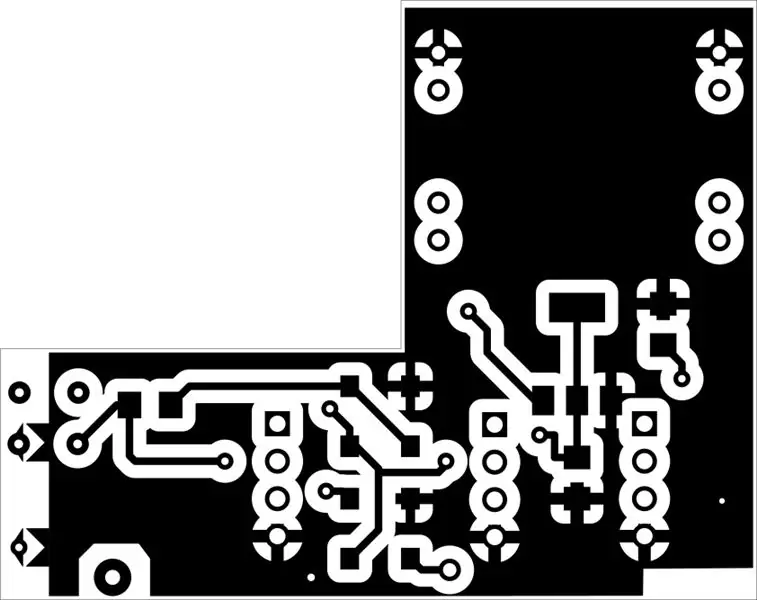
Voit tehdä levyn etsaamalla näillä maskeilla. painettu puoli menee sisään, joten sinulla ei ole tilaa.
Vaihe 4: Taulun kokoonpano prototyypin etsauksen jälkeen testausta varten
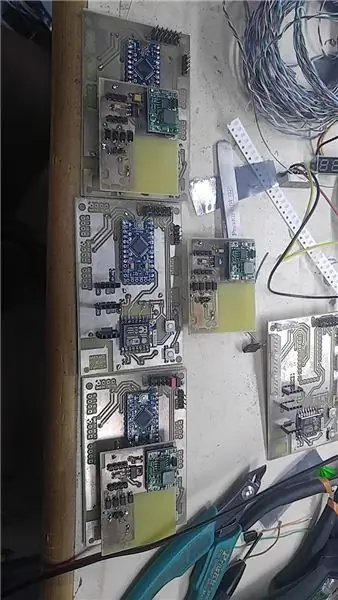



Tein käsin 4 -levyn tehopaneelilla testausta varten ennen levyn tilaamista.
Testi oli onnistunut, joten tilasin levyt JLCPCB: stä. Paketti tuli erittäin nopeasti Kreikkaan, mutta korkealla hinnalla, noin 20 euroa molemmilta pakkauksilta, mutta se on silti halvempaa kuin tehdä se itse, koska kaksipuolinen valoherkkä levy A4 -kokoinen levy maksaa noin 25 euroa täällä Kreikassa.
Vaihe 5: Lataa laiteohjelmisto
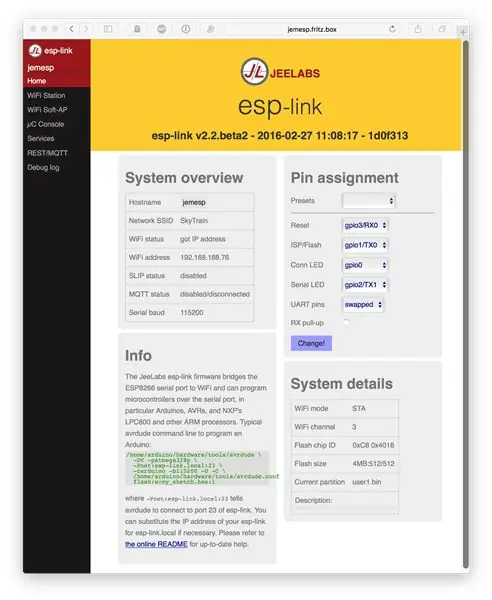
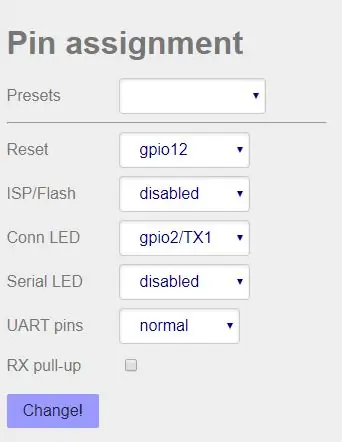
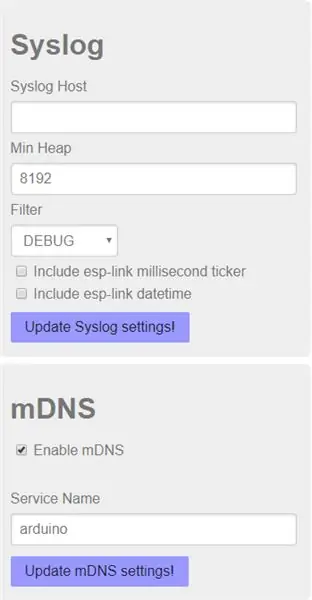
Yhdistä ftdi: n TTL -puolen ohjelmointiporttiin ilman 5 V: tä, koska sinun on kytkettävä levy PowerBoardista (tämä on hankalaa, mutta.. se on turvallista). Lataa laiteohjelmisto lataamalla python 3.0
Suorita asennuksen jälkeen seuraava komento
Ikkunoille
pip asenna esptoolit
Ubuntusudo pip: asenna esptoolit
Linuxia varten sinun on muutettava.bat -tiedoston komentosarja ja tehtävä se suoritettavaksi. Windowsissa se on oletuksena.
Jos ohjelmointi on kunnossa, näet matkapuhelimessasi uuden wifi -verkon nimellä AIThinkerXXXXX ja se on auki.
Muodostat yhteyden siihen ja yhteyden muodostamisen jälkeen kirjoitat puhelimen tai tietokoneen chome -selaimeen 192.168.4.1, tämä tuo esp -linkin tervehdyssivun.
Ensin sinun on asetettava Pin AssignmentReset -> gpio12
ISP/FLASH -> pois käytöstäConn LED gpio2/TX1
Sarja LEd -> pois käytöstä UART -nastat -> normaali
Rx vedä ylös ja poista valinta ja napsauta sitten muuta.
Nyt voit ohjelmoida arduinoasi ilman kaapelia, mutta langatonta !! Ainoa mitä sinun on tehtävä seuraavaksi, on siirtyä palveluvalikkoon ja kirjoittaa mDNS -kenttään arduino
Tämän jälkeen näet wifi -sillan toimivan, kun siirryt arduino IDE: n portteihin ja näet 192.168.4.1 ip.
Voit myös liittää esp: n paikalliseen verkkoon ja ladata tämän ohjelman käyttämällä tätä ip: tä.
Nyt sinun on valittava Arduino wifi levyistä (se toimi minulle, mutta vain 50% signaalilla enemmän) tai voit asentaa levyn tiedostojen kanssa ja käyttää MqMax -korttia! (Vielä kehitteillä)
Vaihe 6: Lataa ELclient Jeelabsista
github.com/jeelabs/el-client
Lataa tästä linkistä Arduino IDE: n El Client -kirjasto.
Sieltä löydät esimerkkejä Mqtt- ja Rest -sovelluksista, jotta voit käyttää niitä liukumistilassa
Kun olet asentanut ElClient -kirjaston, sinulla on uusia esimerkkejä Elclient -alueella. Esikoinen suosikkini on Mqtt-esimerkki, mutta voit käyttää sitä vain wifi-sillana ja yhdistää sen Raspberry pi -laitteeseen, jossa on Node-RED.
MqMaxilla voi tehdä loputtomasti asioita hetkessä. Tein väitöskirjani automaation ja telekommunikaation maisteriksi ja sain suuren menestyksen.
Jos käytät sitä, anna paukkua, koska se oli paljon työtä. Myös jos pidät siitä, äänestä minua PCB -kilpailussa.
Hyvää tekemistä!
Suositeltava:
MacBook Pron korjaus: 7 vaihetta (kuvilla)

MacBook Pro -version korjaus: MacBook Pro tietokoneella, joka on kestävä, mutta ei cargador no. Lo ú nico que se rompe es el cable, y en el punto de uni ó n con el transformador que es la parte m á s different & cil
2011 17 "MacBook Pron suorittimen vaihto -opas: 11 vaihetta

2011 17 "MacBook Pron suorittimen vaihto -opas: Tämä on opas siitä, kuinka saada ja vaihtaa suoritin vuoden 2011 17" MacBook Prossa
LOLIN WEMOS D1 Mini Pron kytkentä SSD1283A 130x130 Transflective LCD SPI -näyttöön: 3 vaihetta

LOLIN WEMOS D1 Mini Pron kytkeminen SSD1283A 130x130 Transflective LCD SPI -näyttöön: Ei ole hyvää tietoa tämän kytkemisestä verkkoon, joten toimi näin! ja siinä on myös taustavalo, joten sitä voidaan lukea myös pimeässä. Wemos D1 Mini Pro
Edullinen näköratkaisu robottivarsilla Arduinon perusteella: 19 vaihetta (kuvilla)

Edullinen näköratkaisu robottivarteen perustuen Arduinoon: Kun puhumme konenäöstä, se tuntuu aina niin saavuttamattomalta. Teimme avoimen lähdekoodin demon, joka olisi erittäin helppo tehdä kaikille. Tässä videossa OpenMV -kameralla, missä tahansa punainen kuutio on, robotti on
Päivämäärän ja ajan siirtäminen Blynk -sovellukseen Wemos D1 Mini Pron avulla: 10 vaihetta

Päivämäärän ja ajan siirtäminen Blynk -sovellukseen Wemos D1 Mini Pron avulla: Käytämme Wemos D1 Mini Pro -laitetta ajan ja amp; Sinun ei tarvitse yhdistää mitään komponentteja Wemos D1 Mini Pro -laitteeseen tätä toimintoa varten
